- OneDrive on tuntud privileegiõigustega seotud probleemide tõttu ja see võib põhjustada konflikte.
- Administraatori õigustega seotud probleemide lahendamiseks peate muutma UAC-i seadeid ja kontrollima ka ülesannete ajastaja õigusi.
- Kui soovite rohkem näha OneDrive'i veaparandused, külastage meie veebisaidi konkreetset jaotist.
- Mõne muu kasuliku juhendi uurimiseks kontrollige palun Windows 10 paranduse sektsioon.
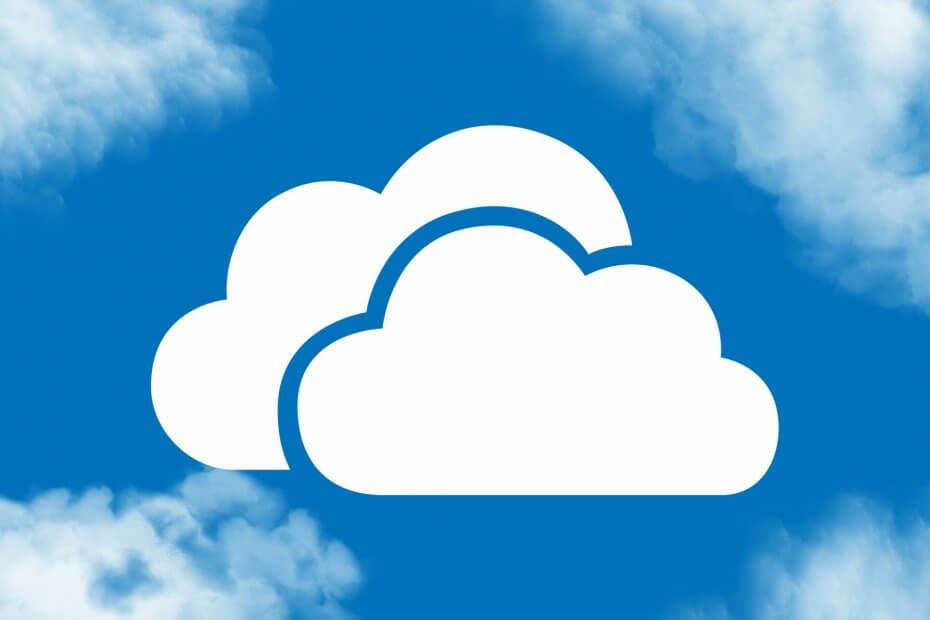
See tarkvara hoiab teie draiverid töökorras ja hoiab teid kaitstud tavaliste arvutivigade ja riistvaratõrgete eest. Kontrollige kõiki draivereid nüüd kolme lihtsa sammuga:
- Laadige alla DriverFix (kinnitatud allalaadimisfail).
- Klõpsake nuppu Käivitage skannimine leida kõik probleemsed draiverid.
- Klõpsake nuppu Draiverite värskendamine uute versioonide saamiseks ja süsteemi talitlushäirete vältimiseks.
- DriverFixi on alla laadinud 0 lugejaid sel kuul.
Kui näete veateadet seoses OneDrive'i täielik administraatori õiguste viga kui proovite rakendust käivitada, pole te ainus.
Pärast selle teema uurimist võiksime leida mitmeid kasutajaid, kes puutusid selle sama probleemiga kokku erinevatel veebifoorumitel. Tundub, et ülalnimetatud veateade on ilmunud isegi siis, kui inimesed kasutasid rakenduse OneDrive erinevaid versioone.
Siin on see, mida üks kasutaja selle teema kohta saidil ütles Microsoft Answers foorumid:
Ühes kliendiseadmes kuvatakse OneDrive'i kohalikul seadistamisel Win 10 Lenovo sülearvutil viga. Ta peab hoidma oma administraatori mandaate kohalikus masinas ja vajab siiski ühe draivi seadistamist. ja ma saan selle allpool oleva vea hüpiku. Palun nõusta.
„Ühte ketast ei saa käivitada täielike administraatori õigustega”
Taaskäivitage OneDrive ilma administraatori õigusteta
Näib, et viga on põhjustatud konfliktist Windows 10 kasutajakonto kontrolli (UAC) ja OneDrive'i käitamise seadistamise jaoks, nõudes madalamaid privileegi seadeid isegi administraatorite jaoks.
Tänases parandusartiklis uurime mõningaid parimaid meetodeid, mis tõestasid probleemi lahendamist mõne kasutaja jaoks. Muude probleemide vältimiseks järgige hoolikalt käesolevas juhendis kirjeldatud samme.
Kuidas parandada OneDrive'i täielike administraatoriõiguste tõrke Windows 10-s?
1. Keelake ja lubage ajutiselt administraatoriõigused
- Logige sisse oma Windows 10 arvutis oma tavalisele kasutajakontole.
- Vajutage Win + X ja klõpsake nuppu PowerShell(Administraator) selle avamiseks.
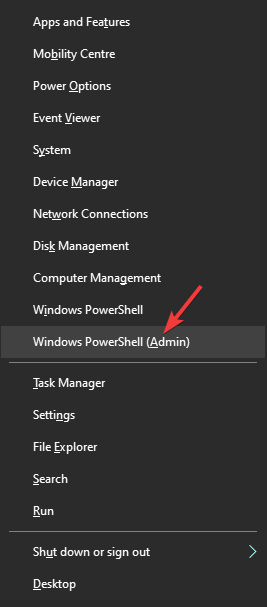
- Käsurea sees -> kopeeri kleepimine ja käivitage järgmine käsk:
netikasutaja administraator / aktiivne: ei
- Oodake käsuviibal kinnitusteate ilmumist.
- Proovige näha, kas probleem on lahendatud.
- Aktiveerige uuesti administraatoriõigused sammud 1 ja 2 sellest meetodist ja käivitage käsk:
netikasutaja administraator / aktiivne: jah
2. Kontrollige Task Scheduleri kõrgeimaid õigusi
- Klõpsake nuppu Cortana otsingukast tegumiriba sees.
- Otsima Ülesannete ajakava ja klõpsake nuppu Ülesannete ajakava raamatukogu selle avamiseks.
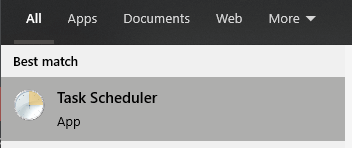
- Leidke OneDrive loendis olev rakendus ja topeltklõpsake seda.
- Äsja avatud aknas tühjendage märkeruut valiku kõrval Jookse suurimate õigustega.
- Klõpsake nuppu Okei seadete salvestamiseks.
- Taaskäivita arvutiga.
Kas te ei saa OneDrive'ist faile eemaldada tõrkekoodiga 6009? Siin on kiire lahendus
3. Seadete muutmiseks kasutage rakendust AlwaysUp
-
Laadige alla rakendus AlwaysUp.
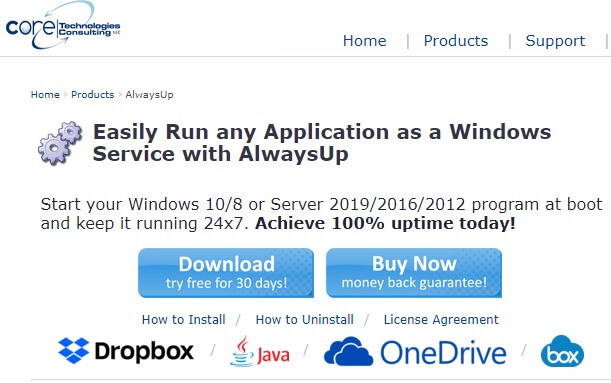
- Käivitage installer ja järgige seadistamise lõpuleviimiseks ekraanil kuvatavaid juhiseid.
- Avatud AlwaysUp ja navigeerige lehele OneDrive -> Seaded.
- Toas Sisselogimise vahekaart märkige valiku kõrval olev ruut Käivitage rakendus ilma administraatori õigusteta.
- Klõpsake nuppu Salvesta.
- Kontrollige, kas probleem on lahendatud.
4. Teatage Microsoftile OneDrive'i täielike administraatoriõiguste veast
Kui ülalnimetatud meetodid pole teie probleemi lahendanud, on soovitatav sellest Microsoftile teada anda. Efektiivseks toimimiseks toimige järgmiselt.
- Määrake oma Windows 10 diagnostika- ja kasutusandmete seadeks Täis navigeerimisega aadressile Seaded, seejärel klõpsates nuppu Privaatsusja seejärel valige Diagnostika ja tagasiside.
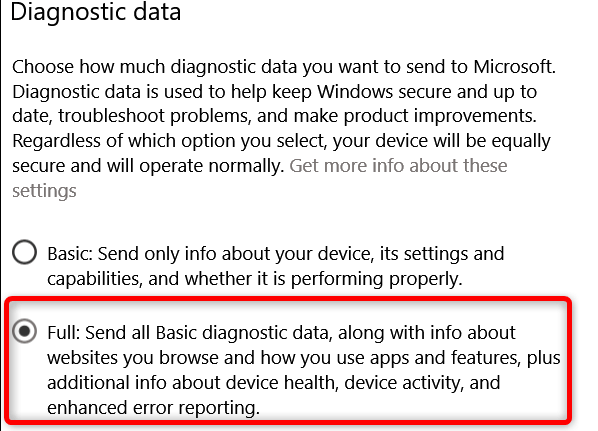
- Klõpsake nuppu Cortana otsingukast ja tüüp Tagasiside, seejärel valige Tagasiside keskus.
- Klõpsake nuppu Teavita probleemist nuppu uue pileti avamiseks.
- Esitage oma probleemiga seoses võimalikult palju üksikasju.
- Klõpsake nuppu Järgmine.
- Märkige Probleem nupp ja valige Kliendiprogramm ja Windowsi kogukond valikud.
- Lisage probleemile kõik ekraanipildid.
- Klõpsake nuppu Esita.
Märge: Kui teil on muret andmete pärast, mida Microsoft saab pärast täielike diagnostikavõimaluste lubamist, määrake need kindlasti pärast aruande loomist uuesti põhiliseks.
Tänases paranduste juhendis uurisime mõningaid parimaid meetodeid, mis on osutunud kasulikuks kasutajatele, kes sellega kokku puutuvad OneDrive'i täielikud administraatoriõigused veateade.
Järgige kindlasti selles juhendis kirjeldatud samme. See võimaldab teil veenduda, et muid sätteid pole muudetud, hõlbustades seeläbi tagasiteed ja probleemi lahendamist.
Tahaksime teada, kas see juhend on teie OneDrive'i probleemi lahendanud. Soovi korral võite meiega ühendust võtta, jättes kommentaari selle artikli all olevasse kasti.


![Kuidas kasutada arvutit pilvemäluna [täielik juhend]](/f/98eaf00070d3253893b775cd0a6695a0.jpg?width=300&height=460)